在现代办公和学习中,PDF文件因其易于共享和保护格式而受到广泛使用。然而,PDF文件的不可编辑特性常常使用户感到困惑和困扰。许多人在处理PDF文档时,会碰到需要修改文件内容、添加注释、合并或分割文档等情况。因此,掌握如何使用PDF编辑器进行操作是非常重要的。本文将为您提供详细的步骤和技巧,助您轻松编辑PDF文件。
一、选择合适的PDF编辑器
在开始编辑之前,首先需要选择一款合适的PDF编辑软件。目前市场上有许多PDF编辑器,包括免费和付费版本。以下是几款比较常用的PDF编辑工具:
- Adobe Acrobat Pro DC:这是最受欢迎的PDF编辑软件,功能强大,几乎可以处理所有PDF编辑需求,包括文本和图像编辑、注释、填表以及文档合并等。
- Nitro PDF:Nitro PDF以其用户友好的界面和强大的功能受到很多用户的喜爱,尤其适合商务用户。
- smallPDF:小PDF是一款在线PDF编辑工具,适合不常进行PDF编辑的用户,无需下载软件即可进行简单编辑。
- UPDF:UPDF是一个多功能PDF编辑器,不仅可以编辑PDF文件的内容,还允许用户在不损失格式和表格结构的情况下快速将PDF转换为Excel,UPDF每天还为用户提供两次免费转换PDF文档的格式的机会,不限大小、页数,转换后没有任何水印。
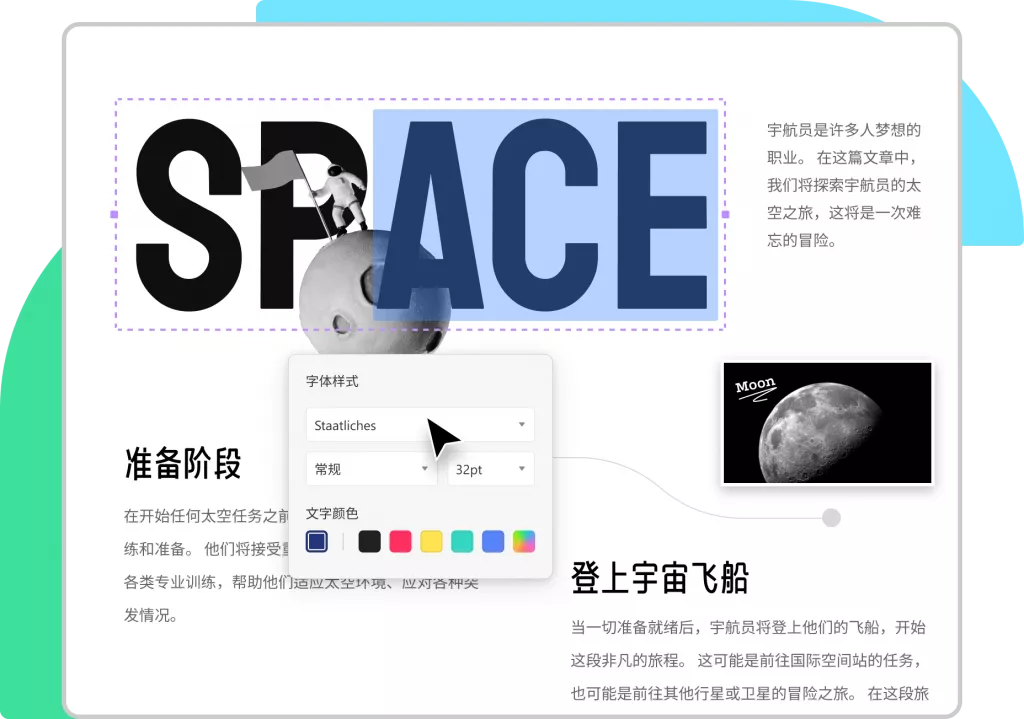
确认所选工具符合您的需求后,可以下载或注册账户以开始使用。
二、基本编辑功能的使用
第一步:打开PDF文件
无论您选择何种PDF编辑器,打开文件的步骤都是相似的,这里以UPDF为例:
- 启动UPDF应用程序。
- 点击“文件”选项,然后选择“打开”。
- 浏览到您需要编辑的PDF文件,选择并点击“打开”。
第二步:编辑PDF文本
打开PDF文件后,进行文本编辑是最常见的需求之一,通过UPDF进行文本编辑的步骤如下:
- 在工具栏中选择“编辑PDF”工具。
- 单击您想要编辑的文本,您将看到一个文本框出现。
- 直接输入新的文本或删除现有文本。如果需要更改字体、大小或颜色,可以在右侧的“格式”面板中进行调整。
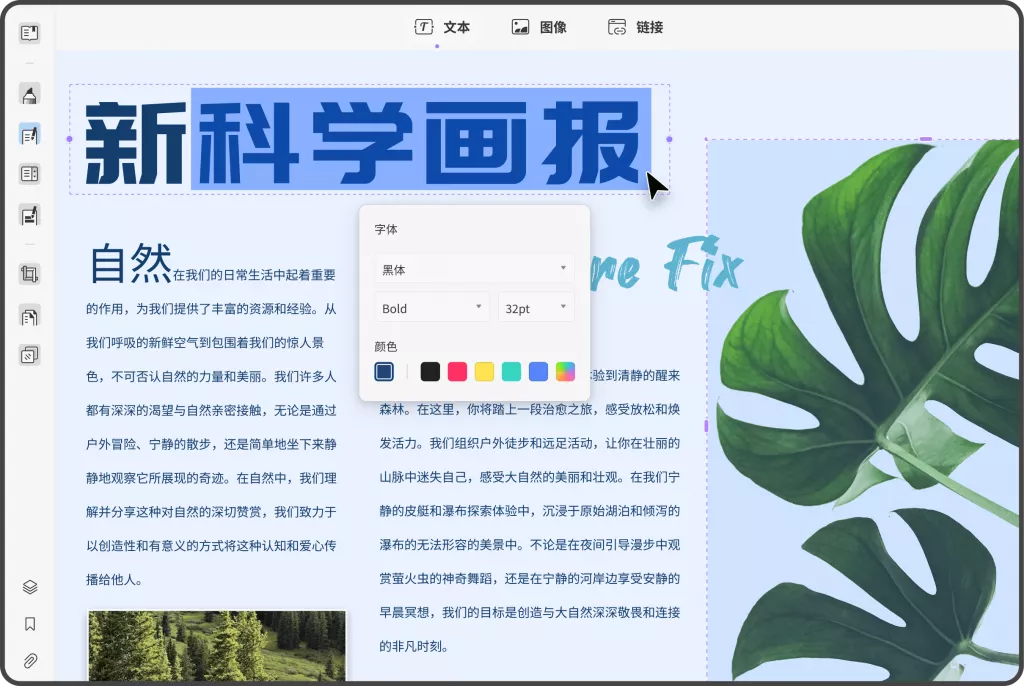
此外,您还可以移动文本框的位置,拖动四个角的句柄调整文本框的大小。
第三步:编辑图像
如果您需要在PDF中添加或修改图像,以下是操作步骤:
- 在“编辑PDF”工具模式下,单击您要更改的图像。
- 右键单击图像,您可以选择“替换图像”,从计算机中选择新图像。
- 如果需要调整图像的位置或大小,可以拖动图像边缘的句柄进行调整。
第四步:添加注释和批注
对于需要其他人查看的PDF文件,添加注释和批注是非常重要的:
- 在工具栏中选择“注释”工具。
- 使用高亮笔、下划线、文本框等工具为PDF文件添加注释。
- 确认标注完成后,保存文件以保留您的更改。
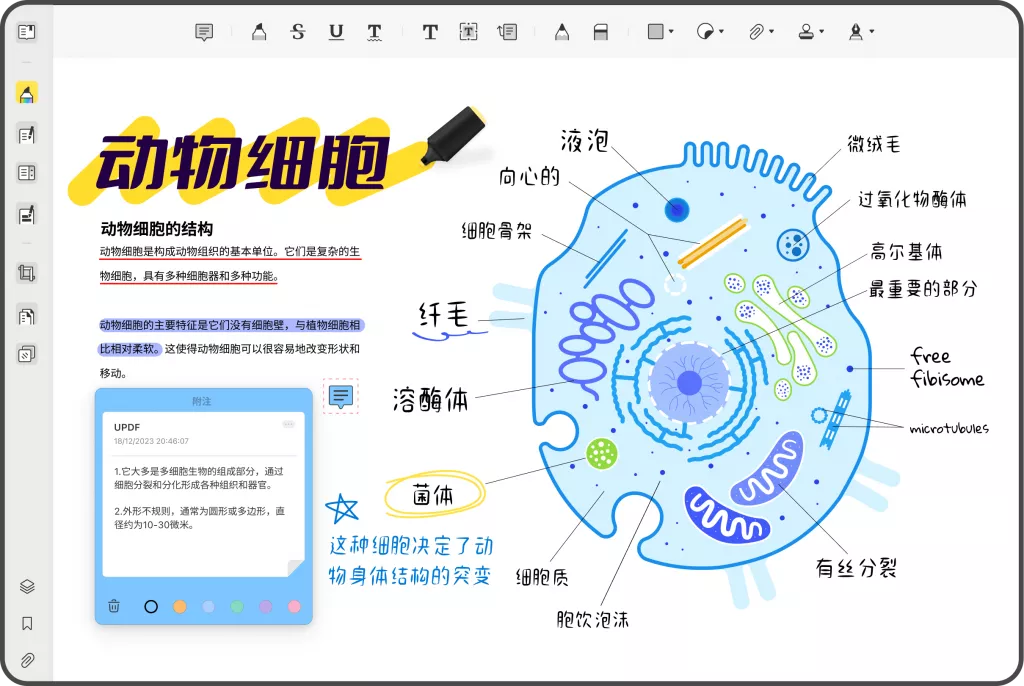
三、高级功能的使用
除了基本的编辑功能外,许多PDF编辑器还提供了更高级的功能,如合并或分割PDF文件、填表和电子签名等。
合并多个PDF文件
合并多个文件可以帮助您创建一个更为整洁的文档,以UPDF为例进行合并的步骤:
- 在菜单中选择“文件” > “创建” > “合并文件为单个PDF”。
- 点击“添加文件”,选择需要合并的多个PDF文件,按需要调整文件顺序。
- 点击“合并”按钮,保存合并后的PDF文件。
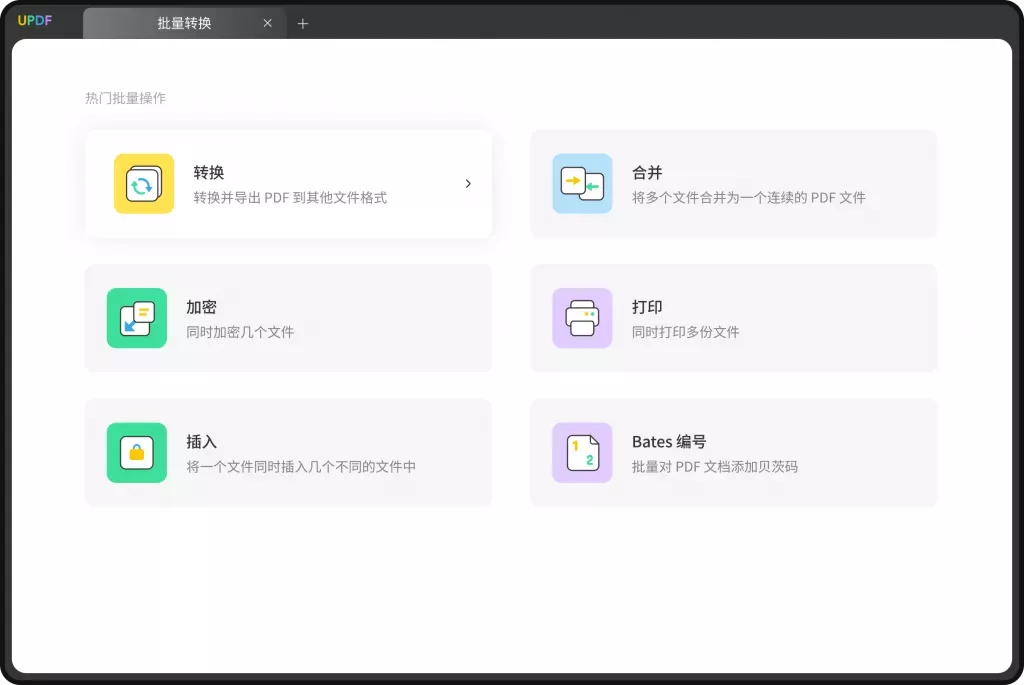
分割PDF文件
如果您需要拆分一个大型PDF文件,可以使用分割功能:
- 在Adobe Acrobat中选择“组织页面”工具。
- 点击“拆分”,选择按文件大小、页面数量或书签进行拆分。
- 确定拆分参数后,点击“拆分”按钮,保存结果。
填写表单和电子签名
PDF文件常被用于表单和合同的填写。通过PDF编辑器,您可以轻松完成填写:
- 在工具栏中选择“填充和签署”工具。
- 单击需要填写的字段,输入相应信息。
- 对于需要签名的部分,可以选择“签名”工具,按照指示创建电子签名,并将其插入适当位置。
保存和导出文件
完成所有编辑后,不要忘记保存文件:
- 点击“文件” > “保存”或“另存为”。
- 选择存储位置,输入文件名,确认保存格式为PDF,点击“保存”。
四、使用在线PDF编辑器的注意事项
若您选择使用在线PDF编辑器,如小PDF,需确保网络安全性与隐私保护。以下是几个提示:
- 确认网站安全性:确保使用的在线编辑器为知名、安全且有良好评价的网站。
- 避免上传敏感信息:请勿在不受信任的在线平台上传任何敏感资料,以保护您的信息安全。
- 下载后检查文件:编辑完后,下载文件并仔细检查,以确保信息的准确性和完整性。
五、总结
掌握PDF文档的编辑技能,无论是工作、学习还是其他用途,都是非常有帮助的。通过各类PDF编辑工具,您可以轻松地修改文本、调整图像、添加注释,甚至进行合并和分割。希望本文提供的指南能够帮助您更好地编辑PDF文件,提升工作和学习效率。
 UPDF
UPDF Windows 版
Windows 版 Mac 版
Mac 版 iOS 版
iOS 版 安卓版
安卓版 AI 网页版
AI 网页版 AI 助手
AI 助手 编辑 PDF
编辑 PDF 注释 PDF
注释 PDF 阅读 PDF
阅读 PDF  UPDF Cloud
UPDF Cloud 格式转换
格式转换 OCR 识别
OCR 识别 压缩 PDF
压缩 PDF 页面管理
页面管理 表单与签名
表单与签名 发票助手
发票助手 文档安全
文档安全 批量处理
批量处理 企业解决方案
企业解决方案 企业版价格
企业版价格 企业指南
企业指南 渠道合作
渠道合作 信创版
信创版 金融
金融 制造
制造 医疗
医疗 教育
教育 保险
保险 法律
法律 常见问题
常见问题 联系我们
联系我们 用户指南
用户指南 产品动态
产品动态 新闻中心
新闻中心 技术参数
技术参数 关于我们
关于我们 更新日志
更新日志









